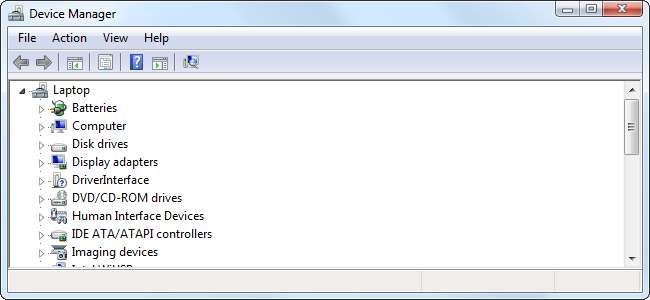
O Gerenciador de dispositivos do Windows é uma ferramenta importante para a solução de problemas. Ele exibe todos os seus dispositivos de hardware instalados e permite que você veja quais têm problemas, gerencie seus drivers e até mesmo desative peças específicas de hardware.
Você só deve precisar usar o Gerenciador de dispositivos ao solucionar problemas de hardware do seu computador e gerenciar seus drivers, mas é uma ferramenta de sistema importante que você deve saber como usar.
Abrindo o Gerenciador de Dispositivos
A maneira mais fácil de abrir o Gerenciador de Dispositivos em qualquer versão do Windows é pressionando a tecla Windows + R, digitando devmgmt.msc e pressionando Enter.
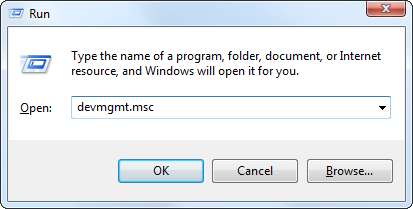
No Windows 10 ou 8, você também pode clicar com o botão direito no canto inferior esquerdo da tela e selecionar Gerenciador de dispositivos. No Windows 7, você pode abrir o Painel de Controle, clicar em Hardware e Sons e clicar em Gerenciador de Dispositivos em Hardware e Impressoras.
Visualizando Seu Hardware Instalado
Por padrão, o Gerenciador de dispositivos exibe uma lista do hardware instalado, classificado por categoria. Você pode expandir essas categorias para ver qual hardware você instalou em seu computador. Se você esquecer o número exato do modelo de sua placa de vídeo ou mesmo de seu disco rígido ou unidade de DVD, poderá encontrar rapidamente essas informações no gerenciador de dispositivos.
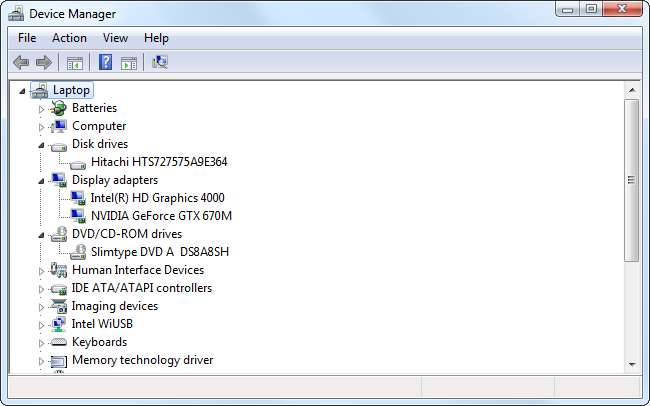
Observe que alguns dispositivos de hardware não aparecem nesta lista por padrão. Você pode visualizá-los clicando em Exibir e selecionando Mostrar dispositivos ocultos. Isso exibirá uma variedade de “drivers não plug and play”, incluindo drivers de sistema de baixo nível incluídos com o Windows e drivers instalados por software de terceiros.
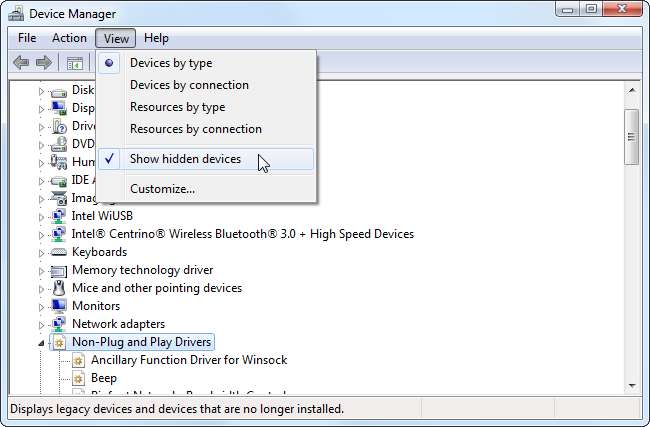
O Windows não exibe certos tipos de dispositivos ocultos, mesmo quando você habilita a opção Mostrar dispositivos ocultos. Dispositivos “fantasmas”, como dispositivos USB que não estão conectados ao seu computador, não aparecerão na lista. Para visualizá-los no Windows 7, Vista ou XP, você terá que iniciar o Gerenciador de Dispositivos de uma forma especial.
Primeiro, abra uma janela do Prompt de Comando. Execute os seguintes comandos nele:
definir devmgr_show_nonpresent_devices = 1
iniciar devmgmt.msc
O Gerenciador de dispositivos será aberto e agora mostrará todos os dispositivos ocultos quando você selecionar Mostrar dispositivos ocultos no menu Exibir. Você pode usar este truque para remova os drivers associados ao seu hardware antigo e desconectado . Este recurso oculto foi removido no Windows 8, portanto, a visualização de tais dispositivos “fantasmas” não é mais possível.
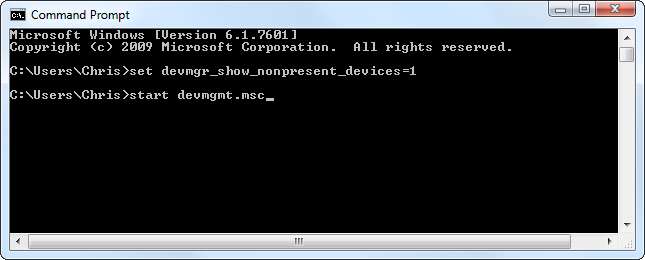
Identificar dispositivos que não estão funcionando corretamente
Para identificar dispositivos que não estão funcionando corretamente - possivelmente devido a problemas com seus drivers - procure o triângulo amarelo que contém um ponto de exclamação sobre o ícone de um dispositivo.
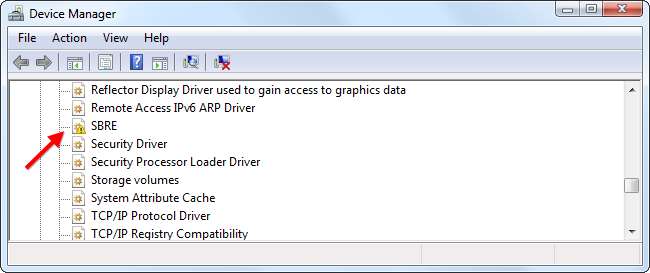
Clique com o botão direito no dispositivo e selecione Propriedades para ver mais informações sobre o problema. O problema pode ser um problema de driver, um conflito de recursos do sistema ou outro. Se for um problema de driver, geralmente você pode instalar um novo driver para ele na guia Driver na caixa de diálogo Propriedades.
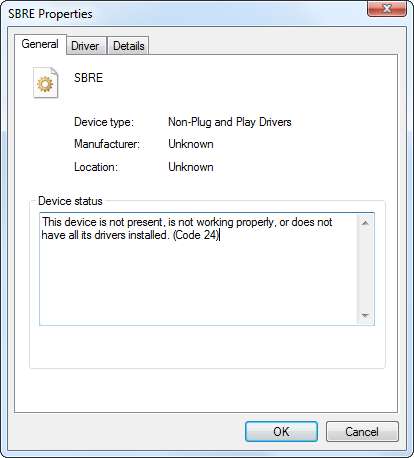
Desativar um dispositivo
Digamos que você deseja desativar um dispositivo completamente. Talvez o touchpad do seu laptop esteja com defeito e enviando eventos fantasmas, movendo o cursor do mouse quando você não quiser. Talvez você nunca use a webcam do seu laptop e deseja desativá-la no nível do sistema para ter certeza de que nenhum malware poderá usar sua webcam para espionar você. Seja qual for o motivo, você pode desativar dispositivos de hardware individuais no Gerenciador de dispositivos.
Por exemplo, digamos que não gostamos dos bipes irritantes do sistema que vêm do nosso computador. Esses bipes vêm do alto-falante da placa-mãe do seu computador.
Para desativá-los, clique no menu Exibir e selecione Mostrar dispositivos ocultos. Expanda a seção Drivers não Plug and Play, clique com o botão direito do mouse no driver Beep e selecione Propriedades.
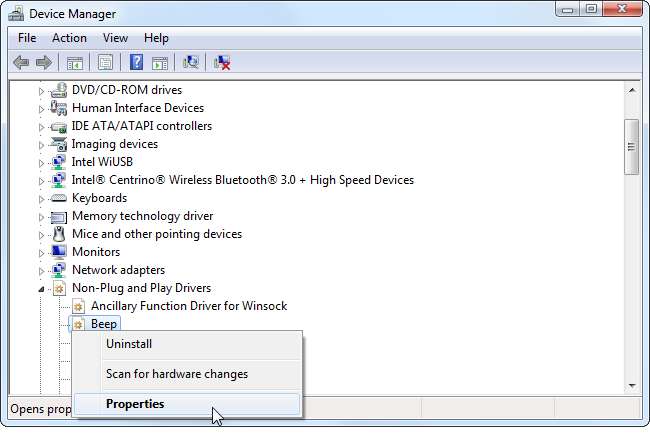
Clique na guia Driver e defina o Tipo de inicialização como Desativado. Você não ouvirá mais bipes do Windows. (Observe que, para a maioria dos tipos de dispositivos de hardware, geralmente você pode clicar com o botão direito neles e selecionar Desativar para desativá-los rapidamente.)
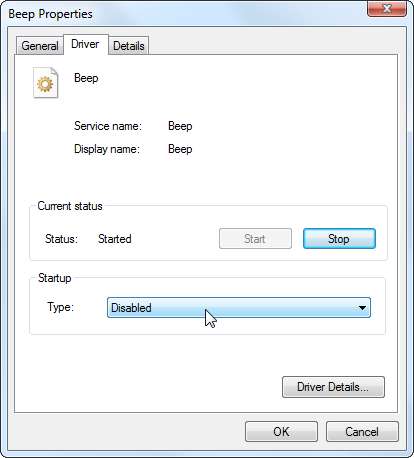
Esta configuração afeta apenas o Windows, então você pode ouvir um bipe durante a inicialização. Este é um recurso de solução de problemas que permite que sua placa-mãe emita um bipe se ocorrerem problemas.
Gerenciar os drivers de um dispositivo
A janela de propriedades de um dispositivo contém informações e configurações que podem ser específicas para aquele tipo de hardware. No entanto, você não deve precisar olhar a maioria das informações ou opções aqui.
As configurações mais importantes para a solução de problemas são as configurações do driver. Após clicar com o botão direito em um dispositivo e selecionar Propriedades, clique na guia Driver. Você encontrará informações sobre o driver atualmente instalado e botões para controlá-lo.
- Detalhes do motorista : Visualize detalhes sobre a localização exata dos arquivos de driver sendo usados pelo dispositivo em seu sistema. Você não deveria precisar desta opção.
- Atualizar driver : Instale um driver atualizado. O Windows permite que você pesquise online por um driver atualizado ou escolha manualmente um driver que foi baixado para o seu sistema, assim como você faz ao instalar dispositivos normalmente. Procurar um driver atualizado pode ajudar se o driver for antigo e desatualizado. Se desejar escolher manualmente um driver baixado personalizado para um dispositivo, você fará isso aqui.
- Roll Back Driver : Reverta para o driver que o dispositivo estava usando anteriormente. Se você atualizou o driver para uma nova versão e o hardware não está funcionando direito, você deve fazer o downgrade do driver. Você pode procurar o driver antigo e instalá-lo manualmente, mas este botão oferece uma maneira rápida de fazer o downgrade do seu driver. Se este botão estiver esmaecido, o driver não foi atualizado, então não há driver anterior para o qual reverter.
- Desabilitar : Desative o dispositivo, impedindo-o de funcionar no Windows até que você o reative.
- Desinstalar : Desinstale os drivers associados ao dispositivo de seu sistema. Observe que isso pode não remover todos os arquivos de driver, portanto, desinstalar os drivers do Painel de Controle é uma ideia melhor, se possível. Pode ser necessário reiniciar o computador após fazer isso. Isso só deve ser necessário se você quiser limpar determinados drivers do sistema e tentar configurar o dispositivo e seus drivers do zero.
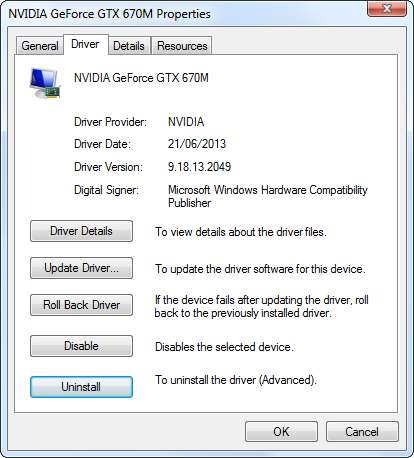
O Gerenciador de dispositivos também avisa sobre conflitos de recursos, mas você deve ver conflitos de recursos muito raramente nos sistemas modernos. As informações acima devem cobrir praticamente tudo o que você deseja fazer com o Gerenciador de Dispositivos do Windows.







